
2025-07-05 10:57:03来源:9gapp 编辑:佚名
在使用苹果设备的过程中,截屏是一项非常实用的功能,它可以帮助我们快速记录屏幕上的重要信息、精彩瞬间或错误提示等。那么,苹果怎么截屏呢?下面为大家详细介绍。
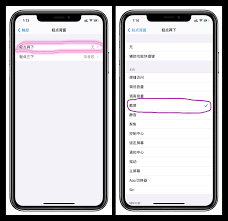
常见截屏方法
对于大多数苹果设备,包括 iphone、ipad 和 mac,截屏的操作方式都较为简便。
在 iphone 和 ipad 上,同时按下侧边按钮(或顶部按钮)和音量上键,就能轻松完成截屏。截屏成功后,屏幕会短暂闪烁,同时屏幕的右上角会出现一个缩略图。点击这个缩略图,你可以对截屏进行编辑,如裁剪、添加标记、涂抹等,还能分享到各种应用程序,如微信、qq、邮件等。
在 mac 电脑上,截屏的方法也很简单。按下 command + shift + 3 组合键,即可截取整个屏幕;如果只想截取某个窗口,按下 command + shift + 4 组合键后,鼠标指针会变成十字线,拖动十字线选中想要截取的窗口,然后松开鼠标,截屏就完成了。同样,截屏后也会在桌面上生成一个截屏图片文件,方便你后续查看和编辑。
其他截屏技巧
除了上述基本的截屏方法,苹果设备还有一些其他的截屏技巧。
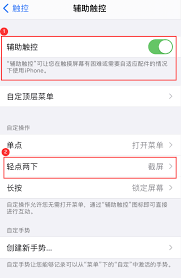
比如,在 iphone x 及以后的机型上,你还可以通过长按侧边按钮,然后在弹出的菜单中点击“截屏”来完成截屏操作。这种方法对于一些不太方便同时按下两个按钮的情况非常实用。
另外,如果你想截取屏幕上的某个特定区域,可以在按下 command + shift + 4 组合键后,按下空格键,此时鼠标指针会变成一个放大镜图标,移动放大镜到想要截取的区域,点击鼠标左键即可完成该区域的截屏。
截屏后的处理
截屏后,除了前面提到的编辑和分享功能外,你还可以对截屏进行更多的操作。
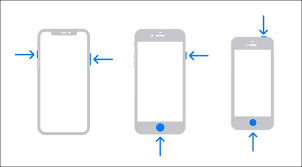
在 iphone 和 ipad 上,你可以将截屏图片保存到相册中,方便随时查看。打开“照片”应用程序,就能找到刚刚截取的图片。你还可以为截屏图片添加描述、标签等信息,以便更好地管理和查找。
在 mac 电脑上,截屏图片会保存在桌面上。你可以将其移动到其他文件夹中,或者对其进行重命名等操作。同时,你也可以使用系统自带的预览应用程序对截屏进行进一步的编辑和处理,如调整颜色、添加文字等。
总之,苹果设备的截屏功能方便快捷,掌握了正确的截屏方法和技巧,能让我们在使用过程中更加得心应手,轻松记录下重要的时刻和信息。